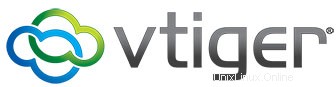
In diesem Tutorial zeigen wir Ihnen, wie Sie Vtiger CRM auf Ihrem CentOS 7 installieren und konfigurieren. Für diejenigen unter Ihnen, die es nicht wussten, Vtiger CRM ist eine Open-Source-Kundenbeziehung Verwaltungsanwendung, die in PHP geschrieben ist. Sie bietet Funktionen wie Verkaufsautomatisierung, Marketingautomatisierung, Analyse und Berichterstellung, Kundensupport und viele andere.
In diesem Artikel wird davon ausgegangen, dass Sie zumindest über Grundkenntnisse in Linux verfügen, wissen, wie man die Shell verwendet, und vor allem, dass Sie Ihre Website auf Ihrem eigenen VPS hosten. Die Installation ist recht einfach. Das werde ich tun zeigen Ihnen die schrittweise Installation von Vtiger CRM auf CentOS 7.
Vtiger CRM-Funktionen
- End-to-End-Verwaltung des Verkaufszyklus von Kampagnen, Leads, Potenzialen, Angeboten und Rechnungen.
- Support-Automatisierung mit einem Kundenportal und Support-Tickets.
- Datenimport und -export über CSV-Dateien, Web-to-Lead-Formulare, Berichte und anpassbare Benutzer-Dashboards.
- Rollenbasierte Zugriffskontrolle.
- Mobile Anwendungen.
- Workflows, Aufgaben und Projektmanagement.
- Plugins für Outlook, Thunderbird, Firefox und Gmail.
- Marktplatz für Erweiterungen für zusätzliche Plugins.
Installieren Sie Vtiger CRM auf CentOS 7
Schritt 1. Beginnen wir damit, sicherzustellen, dass Ihr System auf dem neuesten Stand ist.
yum -y update
Schritt 2. LAMP-Server installieren.
Ein CentOS 7 LAMP-Server ist erforderlich. Wenn Sie LAMP nicht installiert haben, können Sie unserer Anleitung hier folgen.
Schritt 3. Vtiger CRM installieren.
Laden Sie die neueste stabile Version von Vtiger CRM herunter. Zum Zeitpunkt des Schreibens dieses Artikels ist es Version 6.4.0:
wget http://downloads.sourceforge.net/project/vtigercrm/vtiger%20CRM%206.4.0/Core%20Product/vtigercrm6.4.0.tar.gz tar -xzvf vtigercrm6.4.0.tar.gz mv vtigercrm /var/www/html/
Wir müssen einige Ordnerberechtigungen ändern:
chown apache: -R vtigercrm
Schritt 4. MariaDB konfigurieren.
Standardmäßig ist MariaDB nicht gehärtet. Sie können MariaDB mit mysql_secure_installation sichern Skript. Sie sollten jeden Schritt sorgfältig lesen und befolgen, der ein Root-Passwort festlegt, anonyme Benutzer entfernt, eine Remote-Root-Anmeldung verhindert und die Testdatenbank und den Zugriff auf die sichere MariaDB entfernt.
mysql_secure_installation
Konfiguriere es so:
- Set root password? [Y/n] y - Remove anonymous users? [Y/n] y - Disallow root login remotely? [Y/n] y - Remove test database and access to it? [Y/n] y - Reload privilege tables now? [Y/n] y
Als Nächstes müssen wir uns bei der MariaDB-Konsole anmelden und eine Datenbank für das Vtiger CRM erstellen. Führen Sie den folgenden Befehl aus:
mysql -u root -p
Dadurch werden Sie zur Eingabe eines Passworts aufgefordert, geben Sie also Ihr MariaDB-Root-Passwort ein und drücken Sie die Eingabetaste. Sobald Sie sich bei Ihrem Datenbankserver angemeldet haben, müssen Sie eine Datenbank für erstellen Vtiger CRM-Installation:
MariaDB > CREATE DATABASE vtiger; MariaDB > CREATE USER 'vtiger_user'@'localhost' IDENTIFIED BY 'PaSsWoRd'; MariaDB > GRANT ALL PRIVILEGES ON `vtiger`.* TO 'vtiger_user'@'localhost'; MariaDB > FLUSH PRIVILEGES; MariaDB > \q
Nun passen wir einige Ihrer PHP-Einstellungen an, damit Sie später die VTiger-Installation abschließen können:
nano /etc/php.ini
Nehmen Sie die folgenden Änderungen vor:
display_errors = Off change to display_errors = On max_execution_time = 30 change to max_execution_time = 600 error_reporting = E_ALL & ~E_DEPRECATED change to error_reporting = E_WARNING & ~E_NOTICE & ~E_DEPRECATED log_errors = On change to log_errors = Off short_open_tag = Off change to short_open_tag = On
Speichern und schließen Sie die Datei. Starten Sie den Apache-Dienst neu, damit die Änderungen wirksam werden:
systemctl restart httpd.service
Schritt 5. Zugriff auf die Vtiger CRM-Weboberfläche.
Vtiger CRM ist standardmäßig auf HTTP-Port 80 verfügbar. Öffnen Sie Ihren bevorzugten Browser und navigieren Sie zu http://your-domain.com/vtigercrm oder http://server-ip/vtigercrm und führen Sie die erforderlichen Schritte aus, um die Installation abzuschließen. Wenn Sie eine Firewall verwenden, öffnen Sie bitte Port 80, um den Zugriff auf das Control Panel zu ermöglichen.
Herzlichen Glückwunsch! Sie haben Vtiger CRM erfolgreich installiert. Vielen Dank, dass Sie dieses Tutorial zur Installation von Vtiger CRM im CentOS 7-System verwendet haben. Für zusätzliche Hilfe oder nützliche Informationen empfehlen wir Ihnen, die offizielle Vtiger CRM-Website zu besuchen.